La aplicación Mail in es un gestor de múltiples correos electrónicos y soporta una amplia variedad de plataformas de correo electrónico. Dicho esto, si quisieras mover algunos de tus correos electrónicos de una de las bandejas de entrada de tu cuenta de correo electrónico a otra, podrías hacerlo.
Esta es una función muy útil para saber si ha enviado o recibido un correo electrónico a través de una cuenta incorrecta y desea mantenerlo organizado en la bandeja de entrada de correo electrónico correcta, por lo que le mostraremos cómo puede hacerlo en este tutorial.
Mover correos electrónicos entre bandejas de entrada en la aplicación MacOS Mail
Para que esto funcione, necesitas tener las dos cuentas de correo electrónico desde y hacia las que quieres transferir correos electrónicos configuradas en la aplicación de tu Mac. Puede acceder a una nueva cuenta de correo electrónico en la aplicación Mail iniciando la aplicación y yendo a Mail → Preferencias → Cuentas → + a través de la y accediendo con la(s) cuenta(s) que desea utilizar.
Suponiendo que ya lo hayas hecho y que ya estés usando todas las cuentas que pretendes usar y muevas correos electrónicos hacia y desde, puedes seguir los siguientes pasos para transferir uno o más de tus correos electrónicos de una de las bandejas de entrada de tu cuenta de correo electrónico a otra:
1) Ejecute la aplicación Mail en su Mac.
2) Abra la bandeja de entrada de la cuenta que tiene los correos electrónicos que desea transferir a otra bandeja de entrada.
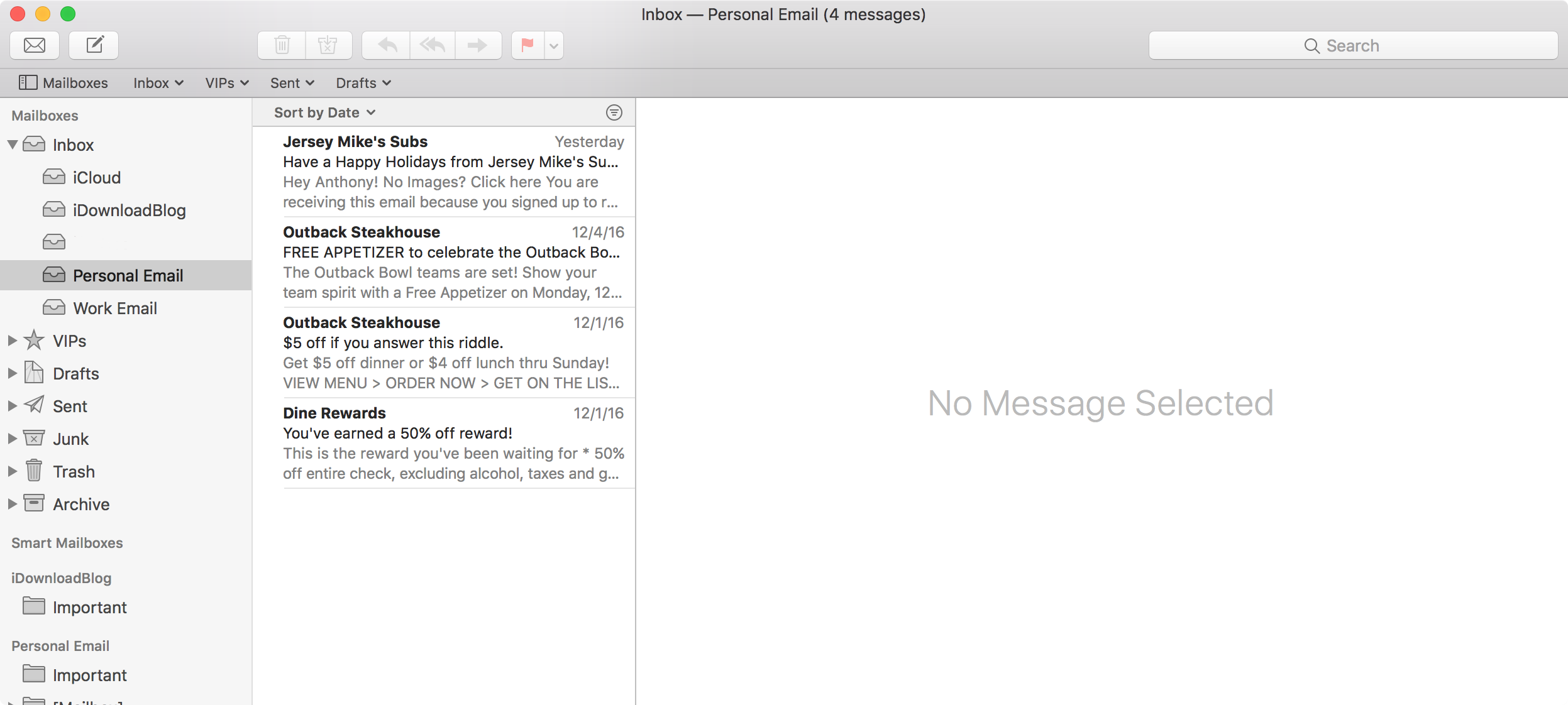
Nota: Para este ejemplo, moveremos los correos electrónicos de la bandeja de entrada del correo electrónico personal a la bandeja de entrada del correo electrónico del trabajo.
3) Mayúsculas + clic para seleccionar todos los correos electrónicos que desea mover.
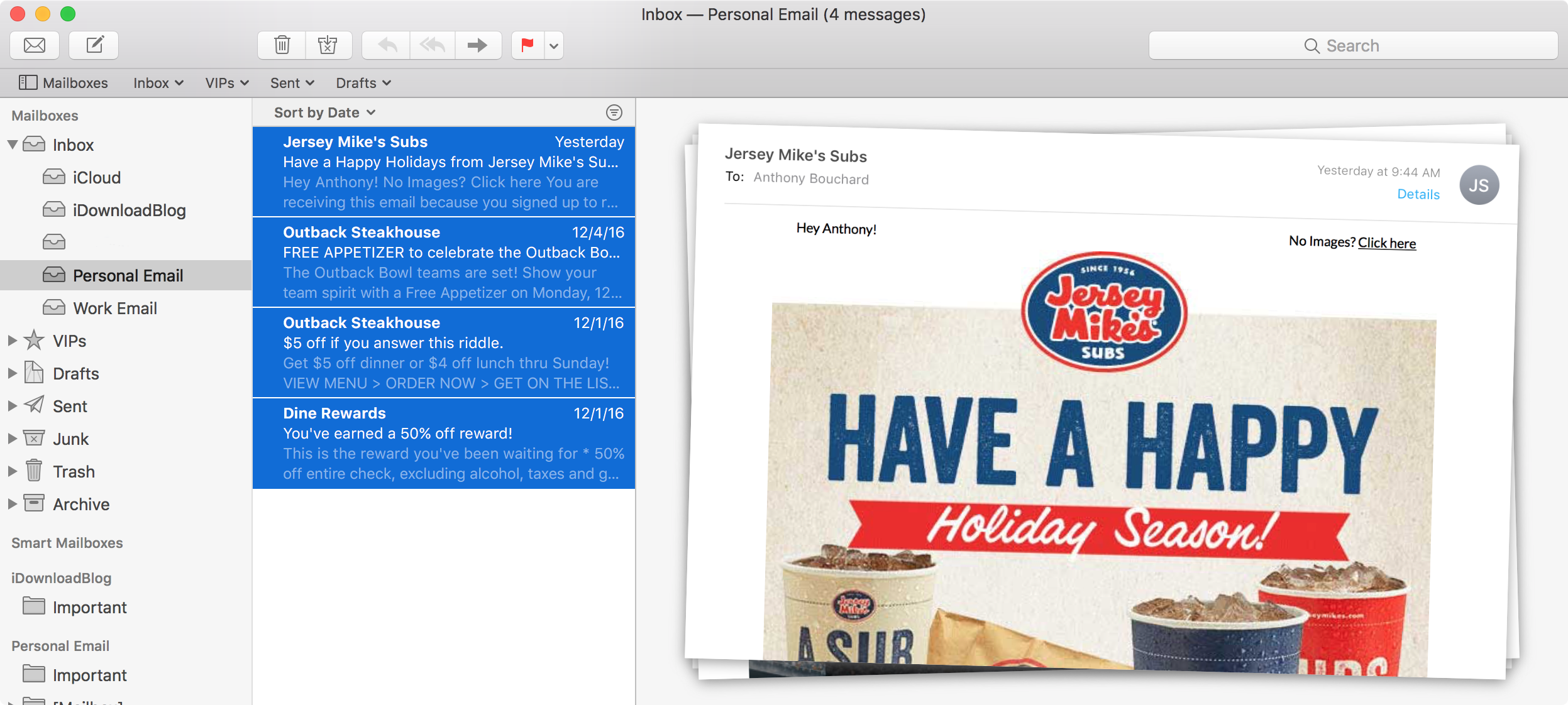
4) Haga clic en + Arrastre los correos electrónicos seleccionados a la bandeja de entrada de la nueva cuenta desde la barra lateral de la aplicación Correo.
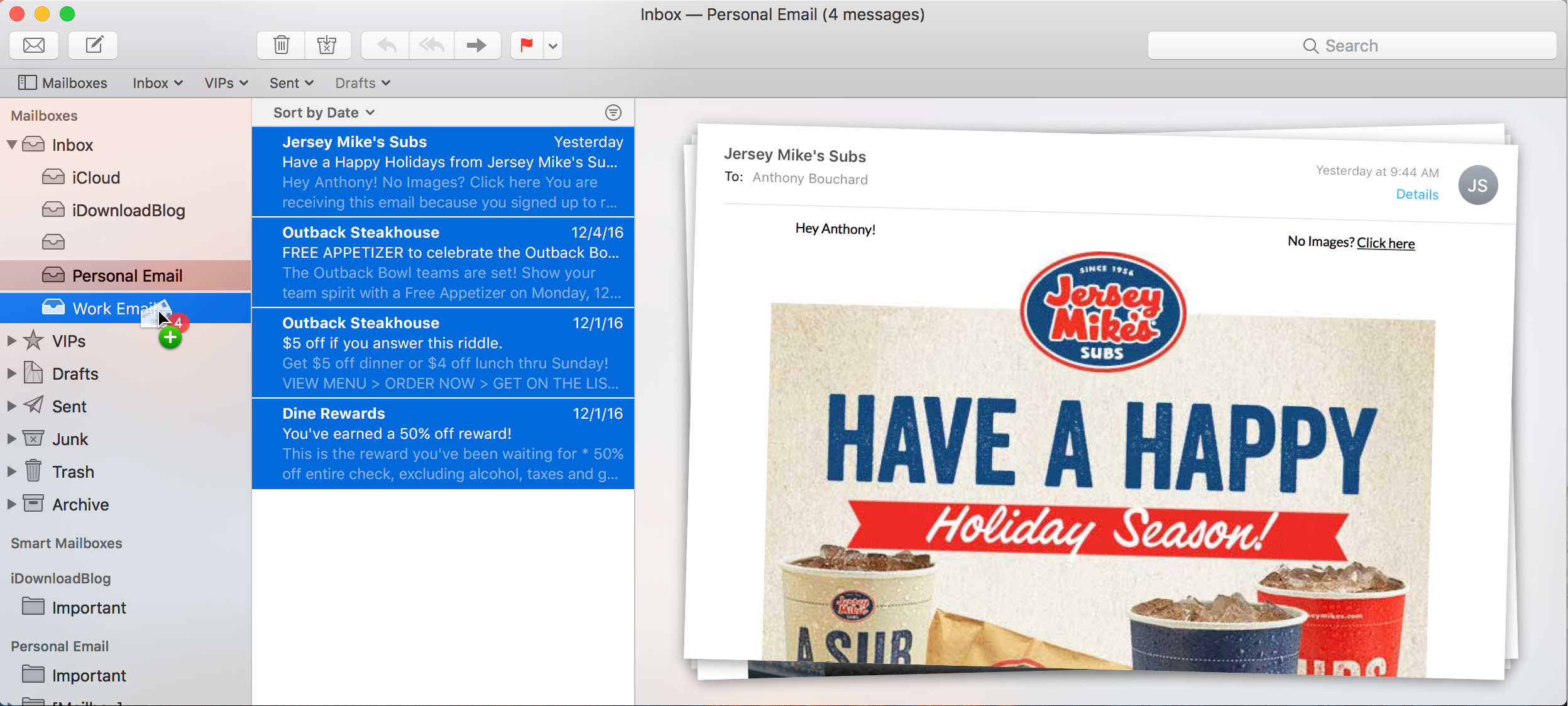
Todos los mensajes de correo electrónico que haya seleccionado se deben mover a la nueva bandeja de entrada:
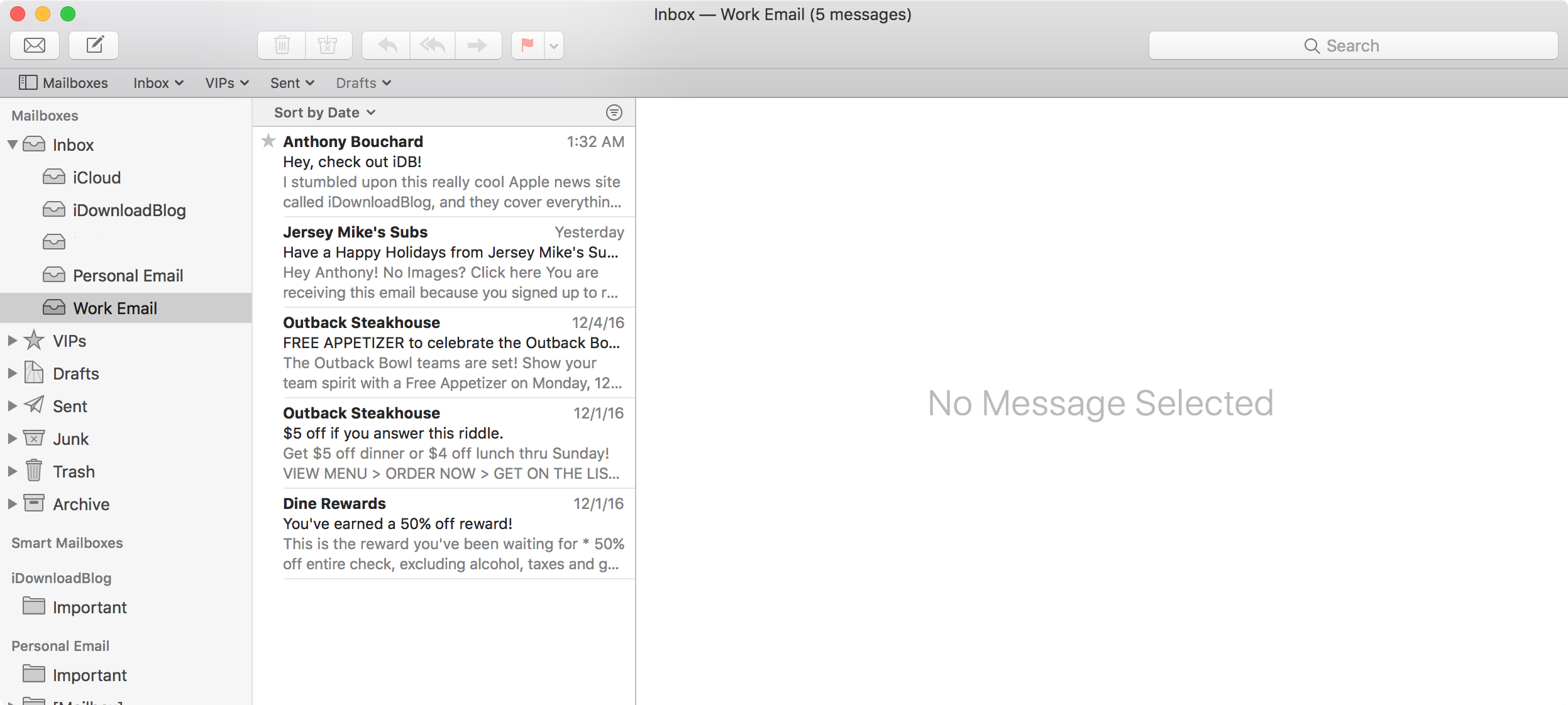
Nota: En nuestro caso, los mensajes que seleccionamos y arrastramos de nuestra bandeja de entrada de correo electrónico personal se encuentran ahora en nuestra bandeja de entrada de correo electrónico del trabajo.
Como puede ver, al mover los mensajes a la nueva bandeja de entrada de correo electrónico también se han eliminado de la bandeja de entrada de correo electrónico original:
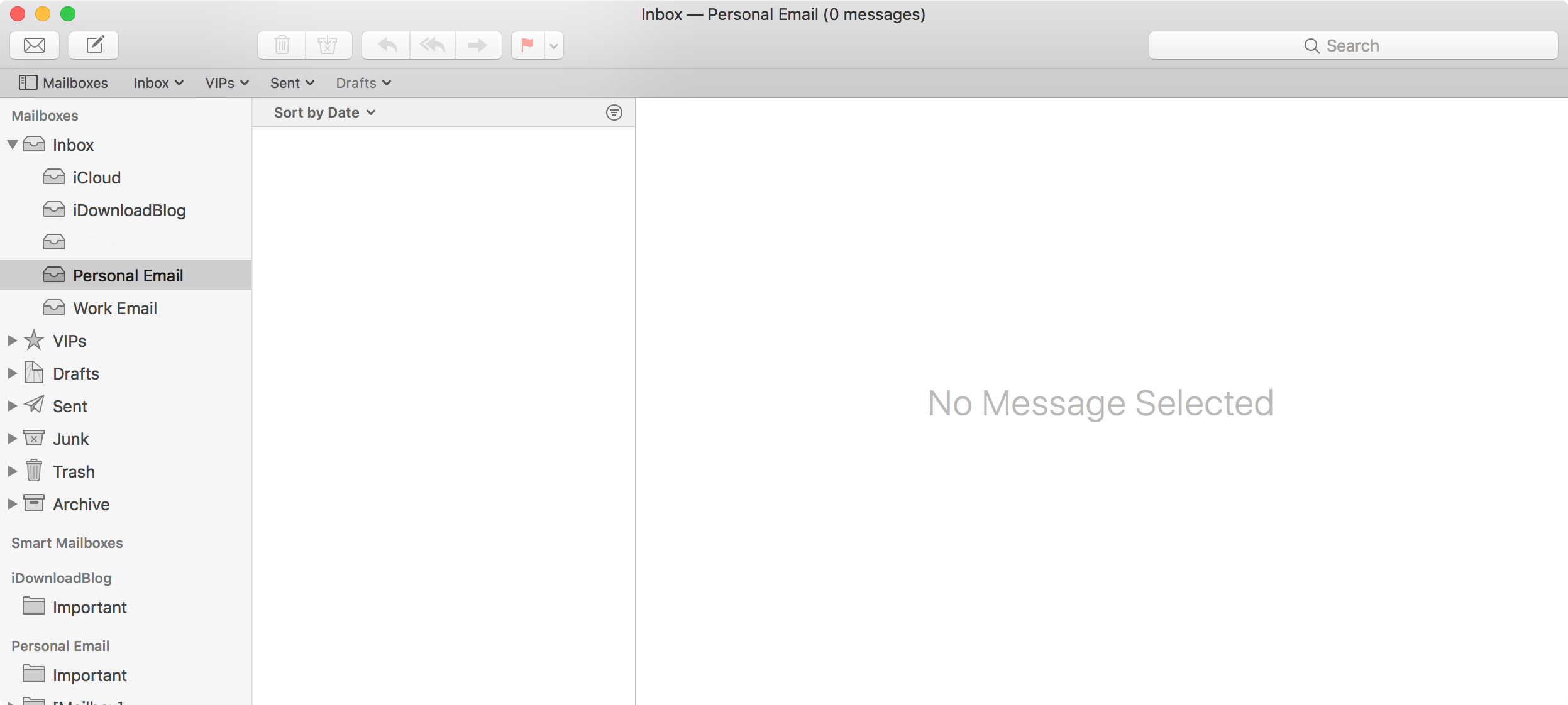
Otra cosa que hay que añadir es que si usted se conecta a las mismas cuentas de correo electrónico usando otra aplicación de correo electrónico, o a través del portal web, verá los mismos cambios, ya que los correos electrónicos se han movido completamente de una cuenta de correo electrónico a otra, así que tenga en cuenta que esto no es una ilusión exclusiva de la aplicación Mail.
Esto también funciona en diferentes plataformas de correo electrónico, por lo que no te limitas a transferir de Gmail a las bandejas de entrada de Gmail, por ejemplo. Puede transferir desde a iCloud, o incluso desde a Outlook si lo desea. La lista de posibilidades continúa, dependiendo de su proveedor de correo electrónico.
También leer:
¿Alguna vez ha necesitado mover correos electrónicos de una de las bandejas de entrada de su cuenta a otra? Comparta los comentarios a continuación.
